
安卓系统有照片备份吗,全方位守护您的珍贵回忆
时间:2025-02-16 来源:网络 人气:
亲爱的手机控们,你们有没有想过,那些记录了我们无数美好时光的照片,如果有一天手机不幸“生病”了,我们该怎么办呢?别急,今天就来给大家揭秘安卓系统里那些隐藏的照片备份小秘密!
云端漫步:照片的“空中家园”
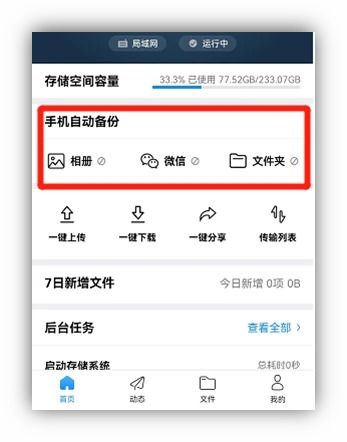
你知道吗,安卓手机其实自带了一个超级方便的“照片备份”功能,那就是云服务。就像把照片放在一个安全的大仓库里,随时随地都能取用。比如,Google Photos、百度云,这些云服务就像照片的“空中家园”,不仅免费提供海量存储空间,还能自动帮你备份照片,简直不能更贴心了!
步骤一:开启云服务,让照片自动飞上天
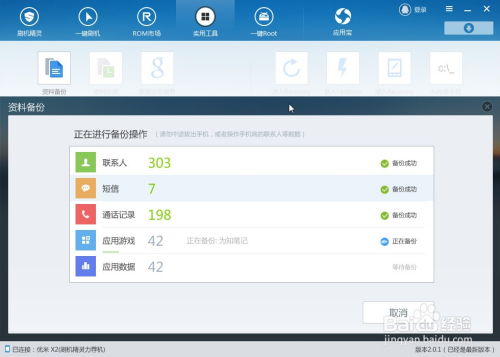
1. 打开手机设置,找到“云服务”或“账户”这一栏。
2. 选择你常用的云服务,比如Google Photos。
3. 进入云服务后,找到“照片备份”或“自动备份”选项。
4. 打开它,接下来就是耐心等待,你的照片就会自动上传到云端啦!
步骤二:云端探险,轻松找回照片
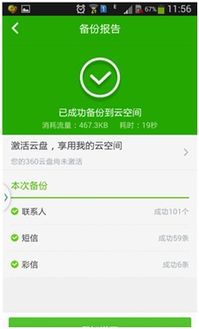
1. 在新手机上,下载并登录相同的云服务应用。
2. 进入应用,找到“照片”或“图库”功能。
3. 你的照片就会像变魔术一样出现在新手机上,是不是很神奇?
数据线牵线,照片“搬家”不求人
如果你更喜欢把照片“搬”到电脑上,然后再“搬”到新手机上,那么数据线就是你的得力助手。
步骤一:电脑“收留”,照片安家
1. 用数据线将旧手机连接到电脑。
2. 在手机通知栏选择“文件传输”模式。
3. 在电脑上打开资源管理器,找到手机的存储设备。
4. 进入DCIM文件夹,这里就是你的照片“宝库”啦!
5. 将照片复制到电脑上的指定位置,比如新建的“照片备份”文件夹。
步骤二:新手机“迎接”,照片“搬家”成功
1. 用数据线将新手机连接到电脑。
2. 将之前备份的照片复制到新手机的存储设备中的DCIM文件夹下。
3. 断开连接,在新手机上查看照片,是不是感觉照片“搬家”成功了?
第三方应用,照片备份的“小帮手”
除了云服务和数据线,还有很多第三方应用可以帮助你备份照片,比如Google Drive、Dropbox等。这些应用就像照片的“小帮手”,帮你轻松备份和恢复照片。
步骤一:下载安装,开启新功能
1. 在应用商店搜索并下载你喜欢的第三方应用。
2. 按照应用指引进行设置,开启照片备份功能。
步骤二:一键备份,照片安全无忧
1. 打开应用,找到照片备份功能。
2. 点击“备份”或“上传”,你的照片就会自动上传到云端或第三方服务器。
亲爱的手机控们,现在你学会了吗?无论是云服务、数据线还是第三方应用,都能帮你轻松备份照片,让你的美好回忆永远不丢失!快来试试吧,让你的照片备份之旅从此开启!
相关推荐
教程资讯
教程资讯排行











